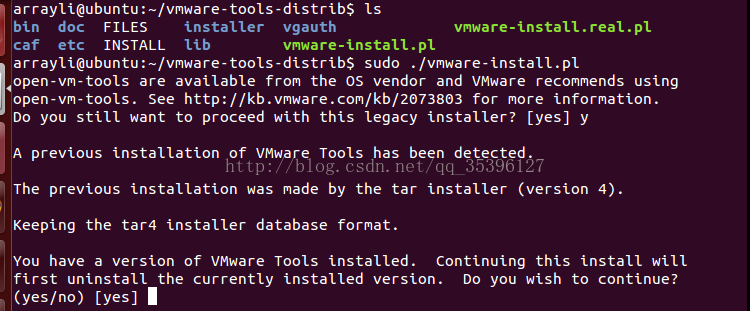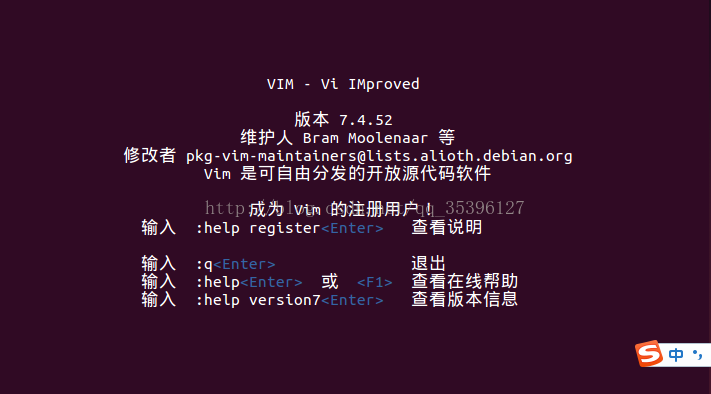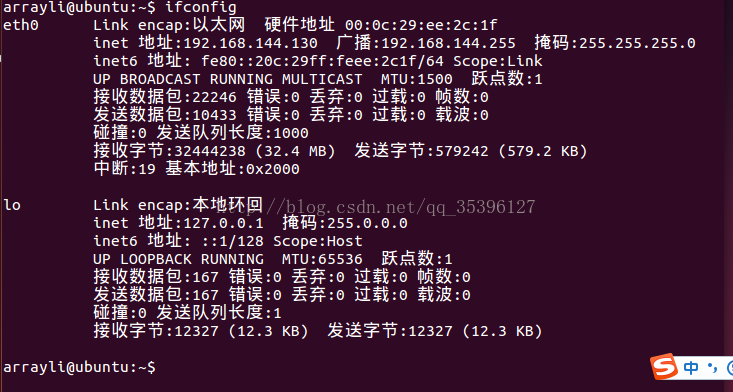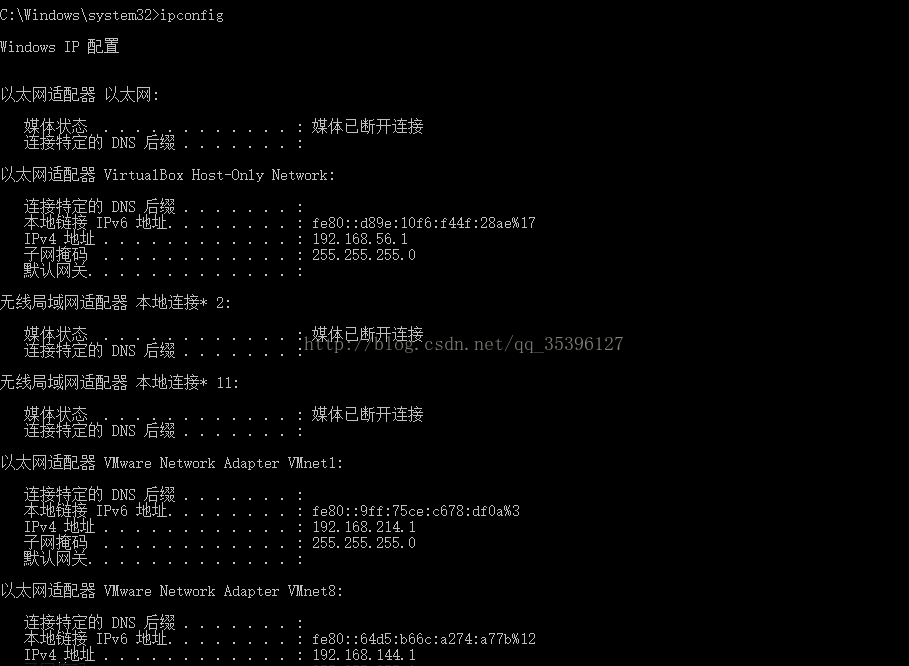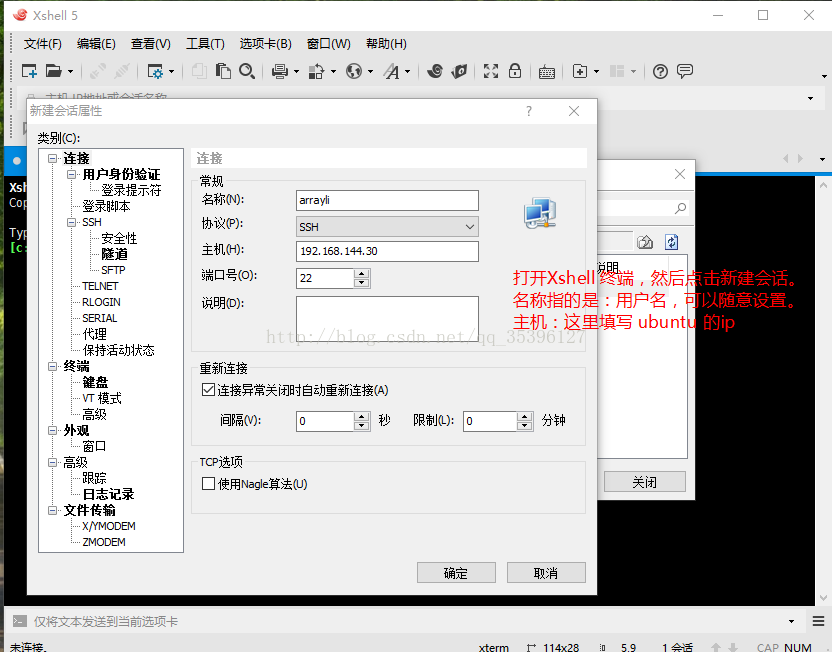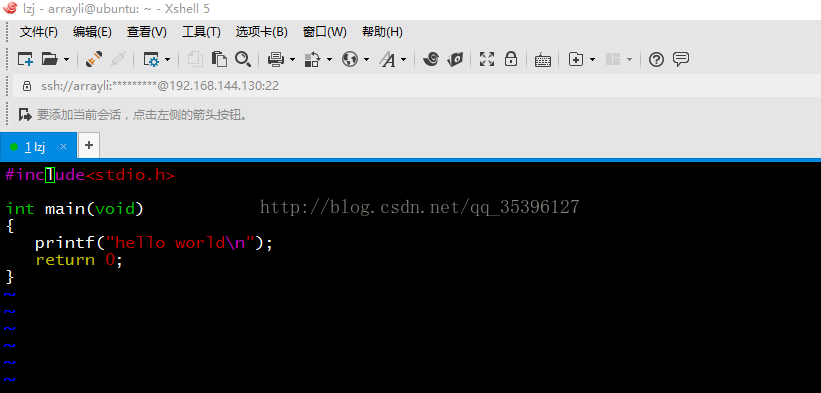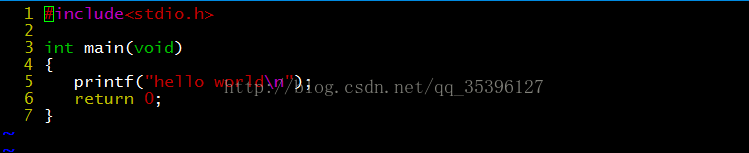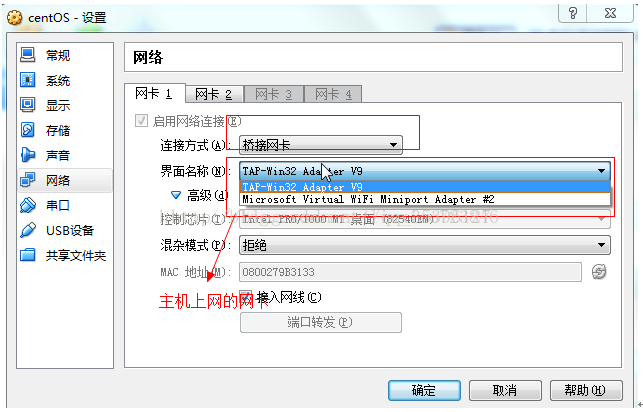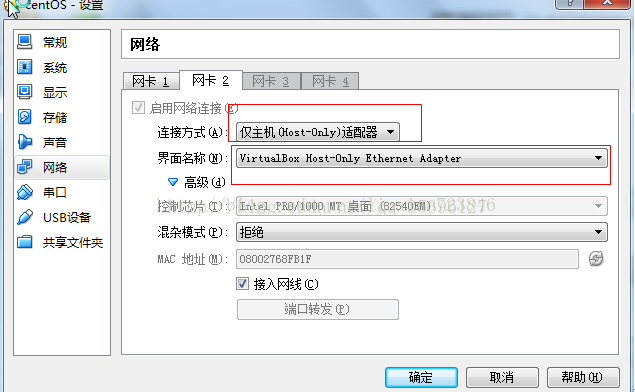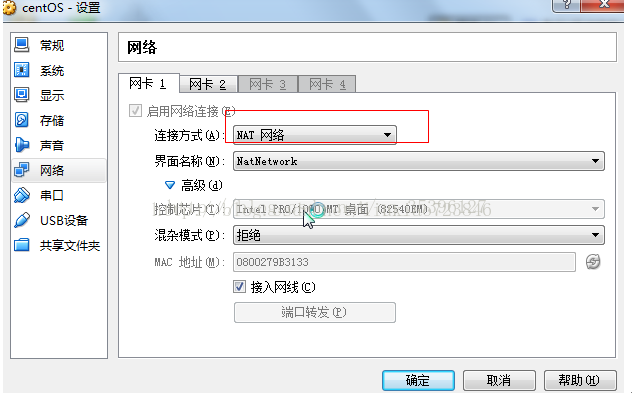【Linux】Ubuntu 14.04下搭建 C/C++開發環境
之前寫程式碼都是在 Windows作業系統下開發程式的,也用過很多編輯器例如 Visual Studio 2015/2013/201/2012,Dev,VC6.0,NetBeans。當然前幾個是在Windows下的C++開
發環境。最後一個是Java的開發環境。但是,使用Linux搭建C/C++環境,好多人都為配置Ubuntu而煩惱。小編之前使用Linux寫程式是在 VirtualBox 下搭建的 C/C++開發環境。
沒有配置過VMvare下的Ubuntu C/C++環境。 今天,寫此部落格主要是因為,有些同學讓我給他們配置開發環境。在這裡總結下我的開發環境配置過程。希望可以幫助大家在Linux
下搭建C/C++開發環境帶來幫助。 詳細步驟如下:
一、VMvare 下安裝 Ubuntu及配置
(1)、在Vmvare下安裝 Ubuntu 作業系統。
注:沒有VMvare虛擬機器或者 Orcal 公司的 Virtual Box 虛擬機器 以及 Ubuntu 、CentOS 作業系統的,可以發我郵箱,百度雲盤分享給大家。
(2)、把在 VMvare 下安裝的 Ubuntu 在宿主機上實現全屏操作
(a)、點選VMvare 的虛擬機器選項,然後點選安裝 VMvare Tools ,此時Ubuntu裡面會安裝上了 VMvare Tools.tar.gz 安裝包。注意:如果CD-ROM沒有彈出的話,就安裝不上VMvare Tools ,需要先彈出 CD -ROM ,才能安裝 VMvare Tools。
(b)、此時需要把 此安裝包 拷貝到桌面。
使用命令 : cp 命令把壓縮包拷貝到桌面
(c)、使用 tar 命令解壓檔案
(d)、進入解壓後的檔案,進行安裝
(3)、給 Ubuntu 搭建 C/C++開發環境
輸入命令:sudo apt-get install vim g++ openssh-server libgl1-mesa-dev
安裝完成後,可以使用 vim -v
gcc -v
g++ -v
等等命令來檢視安裝的開發環境的版本資訊。
(4)、給Ubuntu 連線 Xshell 終端
(a)、首先 ping Ubuntu 的ip ,找到Ubuntu 的ip地址
(b)、然後 ping 物理主機(安裝虛擬機器的機器)的 ip,找到 Windows 的 Ip地址
(c)、然後在物理主機上Ping Ubuntu的ip,在Ubuntu上 ping 物理主機的 ip ,檢視兩者是否能夠 ping 通;若能 Ping 通,說明Windows能夠和Ubuntu通訊,如果不能ping通的話,請重新設定網絡卡。如果有不會配置網絡卡的話,請發 e-mail 給我,聯絡我幫你解決。
(d)、給Ubuntu連線 XShell 終端
配置如下:
所有的安裝和設定都做好了,那麼我們開始來寫一個最著名的程式吧(Hello World)。
相信大多數人看到這個介面很不友好,接下來要設定下vim 的編輯格式,可以使你敲程式碼 速度提高2倍以上哦哦,一定要看配置。
在當前使用者下建立一個 .virmrc 的檔案
到這裡就算大功告成了。
二、Virtual Box 下安裝 Ubuntu 及配置
1、要實現:主機和虛擬機器互相可以訪問,同時虛擬機器也可以訪問網際網路。
2、對於上述要求,使用網橋可以搞定:筆記本使用網線上網,設定virtualbox網路為網橋,並且選中主機上網用的網絡卡即可。如下圖
這時,虛擬機器可以使用dhcp方式,自動回分配一個和主機同一地址段的ip,從而實現主機和虛擬機器之間互通,同時虛擬機器也可以訪問外網。
2、如果筆記本使用的是無線上網,由於無線網絡卡通常不支援混雜模式,所以無法實現橋接的方式上網。這時,可以使用hostonly的方式,具體步驟:
1)主機無線網絡卡共享給virtualbox 虛擬出來的hostonly network 網絡卡;(通常會給虛擬網絡卡分配一個192.168.137.1的ip地址)
2)virtualbox使用hostonly方式連線,同時選中virtualbox 虛擬出來的hostonly network網絡卡;
3)虛擬機器手動制定ip地址為192.168.137.X、閘道器為192.168.137.1
這樣就可以實現虛擬機器和主機之間互通,同時虛擬機器可以訪問外網。如圖:
二、有的時候virtualbox虛擬出來的網絡卡無法和本地網絡卡共享(即:虛擬出來的網絡卡標示成未識別的網路,無法訪問Internet),這時可以通過配置雙網絡卡的方式實現主機和虛擬機器互相通訊,以及虛擬機器可以訪問外網。
1、網絡卡一:nat方式(單向的,虛擬機器可以訪問主機,但主機無法訪問虛擬機器,虛擬機器可以訪問外網)
1)先在virtualbox全域性設定中,新增nat網路,預設會生成一個10.0.2.0/24的網路地址。如圖
2)virtualbox 選擇NAT 網路 方式;
3)虛擬機器使用dhcp方式獲取ip,自動會分配一個10.0.2.X的地址,這時,虛擬機器可以ping通主機地址,同時虛擬機器可以訪問外網。
2、關閉虛擬機器,新增第二塊網絡卡,使用hostonly方式:
1)本地網絡卡共享給虛擬機器虛出來的virtualbox hostonlynetwork 網絡卡;(由於首先,虛擬網絡卡可能無法訪問外網)
2)virtualbox使用hostonly方式連線;然後啟動虛擬機器;
3)對於centos,新增完網絡卡以後,需要做如下配置:
A、cat /etc/udev/rules.d/70-persistent-net.rules 可以檢視已經有兩塊網絡卡了;但是在/etc/sysconfig/network-script/下還看不到eth1的檔案;
B、到/etc/sysconfig/network-script/下複製eth0檔案:cp ifcfg-eht0 ifcfg-eht1 然後修改mac地址(根據virtualbox裡面生成的地址)、uuid、網絡卡名字等資訊
C、重啟系統生效;
4)重啟系統後,配置eth1的ip(配置成hostonly的方式),手工指定成192.168.137.X,並且把閘道器設定成192.168.137.1
小結:
小編在這裡寫了大概3個小時的在VMvare 和 Virrtual Box 下安裝 Linux作業系統,以及搭建 C/C++開發環境的詳細步驟。如果小主你看不懂的話,就直接跟著圖做,就尅完成配置了。希望這片部落格可以給更多的人解決安裝和配置問題。如果你在安裝和配置過程中遇到解決不了的問題,可以發我郵箱哦哦哦。